Bạn đã bao giờ nhìn thấy một bức ảnh đẹp, một sản phẩm độc đáo trên mạng nhưng lại không biết bắt đầu tìm kiếm thông tin từ đâu? Đừng lo lắng, tính năng tìm kiếm bằng hình ảnh sẽ là “cứu tinh” cho bạn!
Trong thời đại bùng nổ thông tin như hiện nay, việc tìm kiếm bằng hình ảnh đã trở nên cực kỳ phổ biến và hữu ích. Bài viết này trên tingamemoi.com sẽ hướng dẫn bạn cách sử dụng tính năng tìm kiếm bằng hình ảnh trên điện thoại iPhone và Android một cách chi tiết và dễ dàng nhất.
1. Tìm Kiếm Bằng Hình Ảnh – “Chìa Khóa” Mở Ra Thế Giới Thông Tin
Thay vì gõ những dòng chữ miêu tả dài dòng, đôi khi chỉ cần một bức ảnh, bạn có thể tìm thấy mọi thứ mình cần.
Tính năng này đặc biệt hữu ích khi:
- Bạn muốn biết thêm thông tin về một địa danh, món ăn, sản phẩm,… mà bạn nhìn thấy trong ảnh.
- Bạn muốn tìm kiếm những hình ảnh tương tự với bức ảnh bạn đang có.
- Bạn muốn tìm kiếm nguồn gốc của bức ảnh.
2. “Bật Mí” Cách Tìm Kiếm Bằng Hình Ảnh Trên iPhone
Với iPhone, bạn có thể sử dụng Google, Google Chrome hoặc Safari (phiên bản 11 trở lên) để trải nghiệm tính năng thú vị này.
2.1. Tìm kiếm từ trang kết quả Google
Bước 1: Mở ứng dụng Google, Google Chrome hoặc Safari và truy cập vào Google Images.
Bước 2: Nhập từ khóa liên quan đến hình ảnh bạn muốn tìm.
Bước 3: Chọn bức ảnh bạn muốn tìm kiếm > Chọn biểu tượng Camera (hình ống kính).
 Truy cập Google ảnh và nhập từ khóa tìm kiếm
Truy cập Google ảnh và nhập từ khóa tìm kiếm
Ngay lập tức, kết quả sẽ hiển thị những hình ảnh liên quan hoặc thông tin về bức ảnh bạn cần.
2.2. Tìm kiếm trực tiếp từ website
Bước 1: Mở trình duyệt Google hoặc Google Chrome.
Bước 2: Tại website bạn muốn tìm kiếm, nhấn giữ vào hình ảnh > Chọn “Tìm kiếm bằng Google Ống kính”.
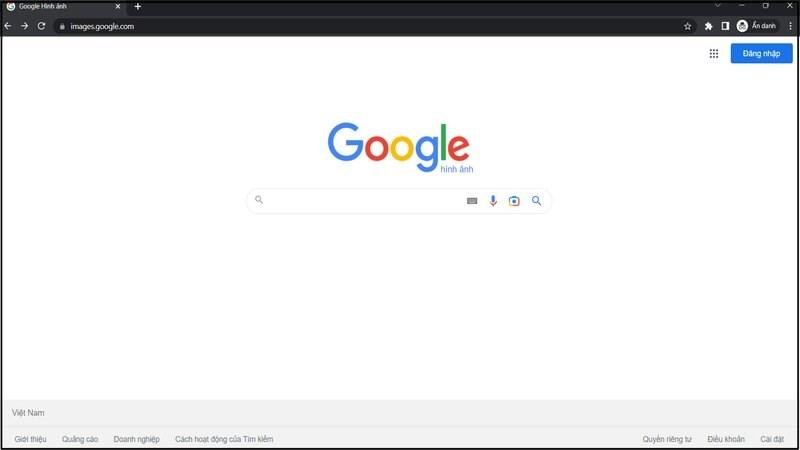 Truy cập vào Google hình ảnh
Truy cập vào Google hình ảnh
Bước 3: Điều chỉnh khẩu độ để chọn vùng hình ảnh muốn tìm kiếm. Kết quả sẽ hiện ra những hình ảnh trùng khớp hoặc tương tự.
2.3. Tìm kiếm bằng hình ảnh đã lưu trên iPhone
Bước 1: Mở ứng dụng Google > Chọn biểu tượng Camera.
Bước 2: Chọn biểu tượng hình ảnh để chọn ảnh từ thư viện hoặc chọn biểu tượng kính lúp để chụp ảnh mới.
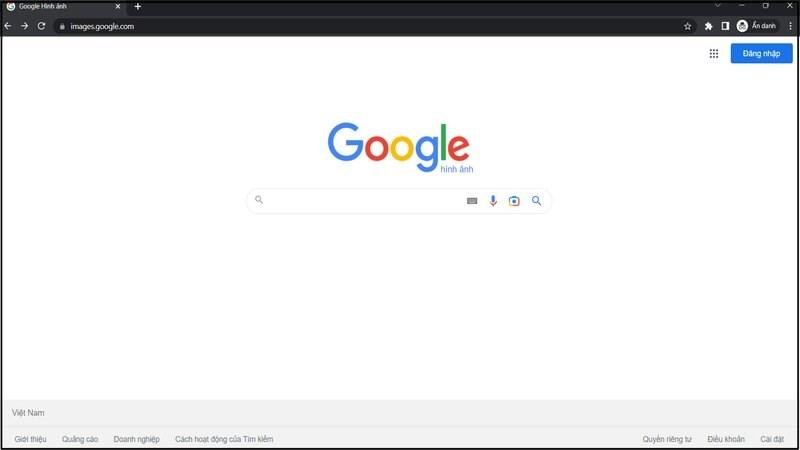 Truy cập vào Google hình ảnh
Truy cập vào Google hình ảnh
3. “Mách Bạn” Cách Tìm Kiếm Bằng Hình Ảnh Trên Điện Thoại Android
Tương tự như iPhone, bạn có thể sử dụng Google hoặc Google Chrome trên điện thoại Android để thực hiện tìm kiếm bằng hình ảnh.
Các bước thực hiện cũng hoàn toàn giống với trên iPhone:
- Tìm kiếm từ trang kết quả Google: Mở Google > Nhập từ khóa > Chọn ảnh > Chọn biểu tượng Camera.
- Tìm kiếm từ trang web: Nhấn giữ hình ảnh > Chọn “Tìm kiếm bằng Google Ống kính” > Điều chỉnh vùng tìm kiếm.
- Tìm kiếm bằng hình ảnh đã lưu: Mở Google > Chọn Camera > Chọn ảnh từ thư viện hoặc chụp ảnh mới.
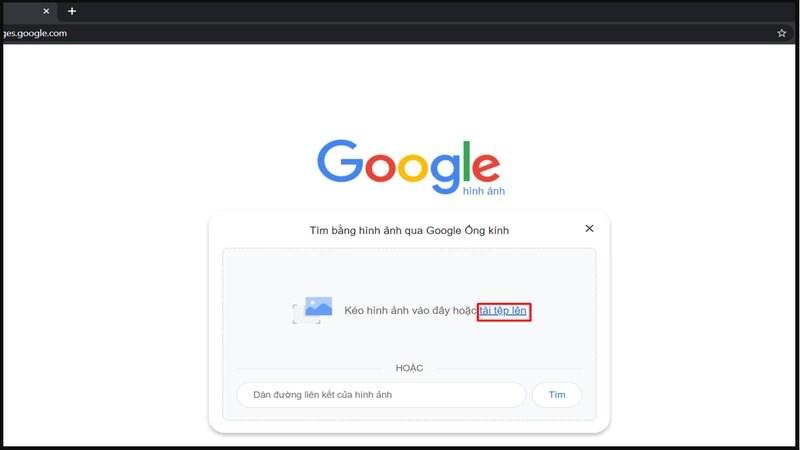 Chọn tải hình ảnh lên
Chọn tải hình ảnh lên
4. Tìm Kiếm Bằng Hình Ảnh Trên Máy Tính – Tại Sao Không?
Không chỉ trên điện thoại, bạn còn có thể “trổ tài” tìm kiếm bằng hình ảnh ngay trên máy tính của mình với Google Hình ảnh.
- Tải ảnh lên để tìm kiếm: Mở Google Hình ảnh > Chọn biểu tượng Camera > Chọn “Tải tệp lên” > Chọn ảnh từ máy tính.
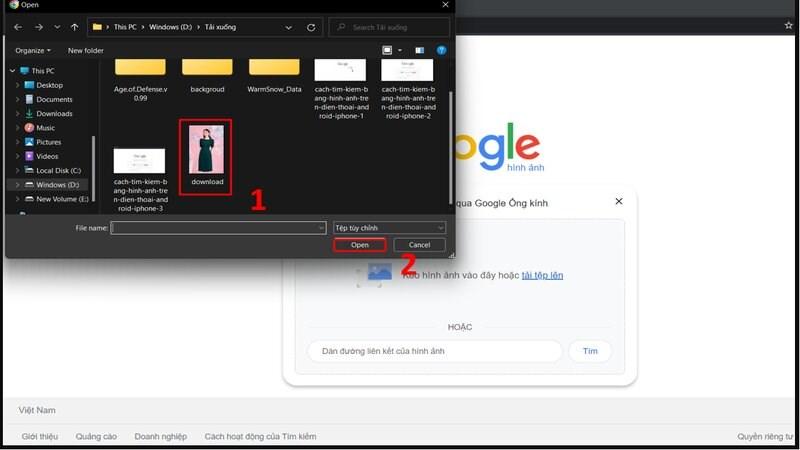 Chọn hình ảnh và bắt đầu tìm kiếm
Chọn hình ảnh và bắt đầu tìm kiếm
- Kéo và thả hình ảnh: Mở Google Hình ảnh > Kéo hình ảnh từ máy tính vào ô tìm kiếm.
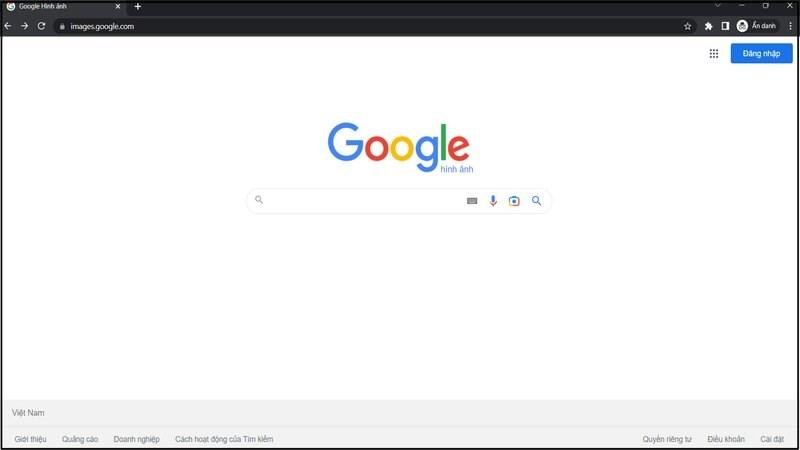 Truy cập vào Google hình ảnh
Truy cập vào Google hình ảnh
- Sử dụng URL hình ảnh: Sao chép địa chỉ URL của hình ảnh > Mở Google Hình ảnh > Chọn biểu tượng Camera > Dán URL vào ô tìm kiếm.
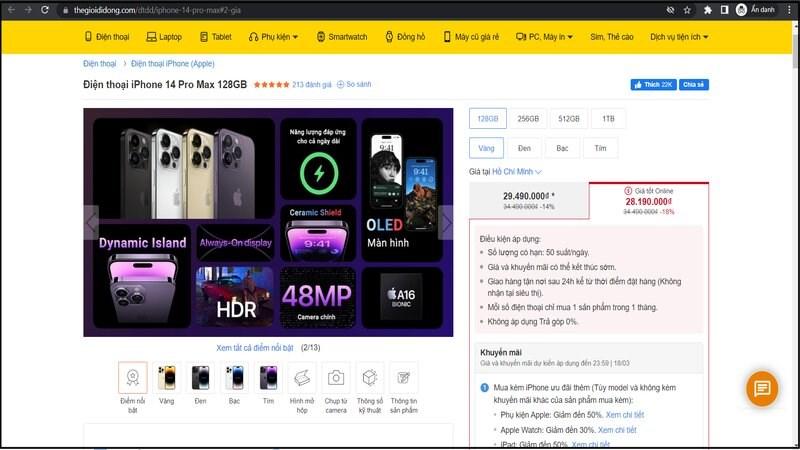 Truy cập vào wesite có hình ảnh muốn sử dụng
Truy cập vào wesite có hình ảnh muốn sử dụng
- Tìm kiếm bằng Google Ống kính trên Chrome: Nhấp chuột phải vào hình ảnh trên website > Chọn “Tìm kiếm bằng Google Ống kính”.
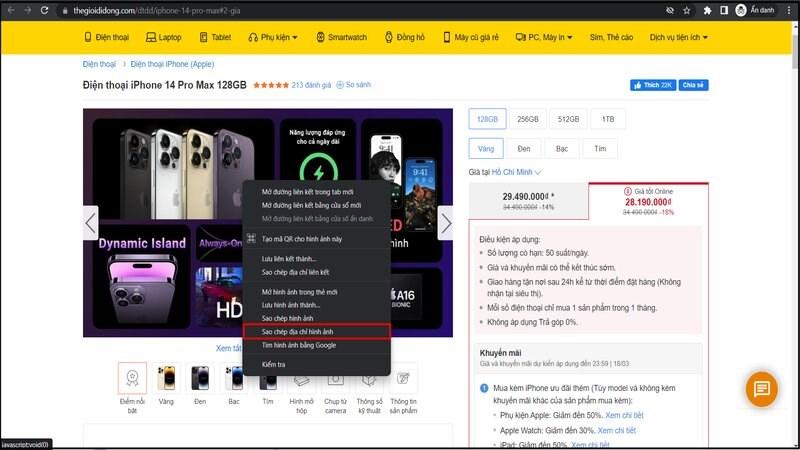 Sao chép địa chỉ liên kết hình ảnh
Sao chép địa chỉ liên kết hình ảnh
5. Giải Đáp Những Thắc Mắc Thường Gặp Khi Tìm Kiếm Bằng Hình Ảnh
1. Tìm kiếm bằng hình ảnh, tôi có thể biết được những thông tin gì?
Bạn có thể tìm thấy:
- Hình ảnh tương tự: Google sẽ hiển thị những hình ảnh giống hoặc gần giống với hình ảnh bạn tìm kiếm.
- Thông tin về vật thể trong ảnh: Bạn có thể tìm kiếm thông tin về một vật thể cụ thể trong ảnh bằng cách chọn vùng tìm kiếm.
- Nguồn gốc hình ảnh: Tìm kiếm bằng hình ảnh giúp bạn tìm thấy trang web hoặc bài viết chứa hình ảnh đó.
2. Làm sao để tìm kiếm hình ảnh theo màu sắc?
Bạn có thể sử dụng bộ lọc màu sắc trên Google Hình ảnh để tìm kiếm hình ảnh theo màu sắc bạn muốn.
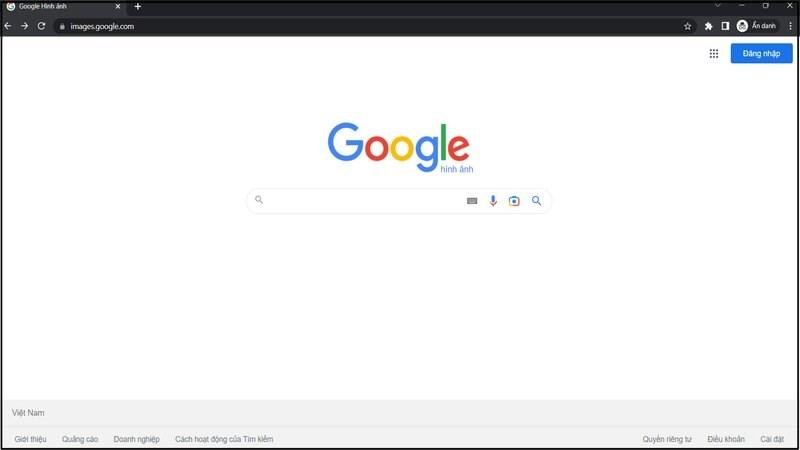 Truy cập vào Google hình ảnh
Truy cập vào Google hình ảnh
3. Tôi có thể tìm kiếm Facebook của ai đó bằng hình ảnh không?
Có, bạn có thể sử dụng hình ảnh để tìm kiếm Facebook của một người nào đó. Tuy nhiên, tính năng này phụ thuộc vào cài đặt quyền riêng tư của người dùng Facebook đó.
6. Lời Kết
Tìm kiếm bằng hình ảnh là một tính năng vô cùng tiện lợi và thú vị, giúp bạn khám phá thế giới thông tin một cách nhanh chóng và hiệu quả. Hy vọng bài viết trên tingamemoi.com đã cung cấp cho bạn những thông tin hữu ích về cách sử dụng tính năng này. Hãy chia sẻ với bạn bè và cùng trải nghiệm nhé!